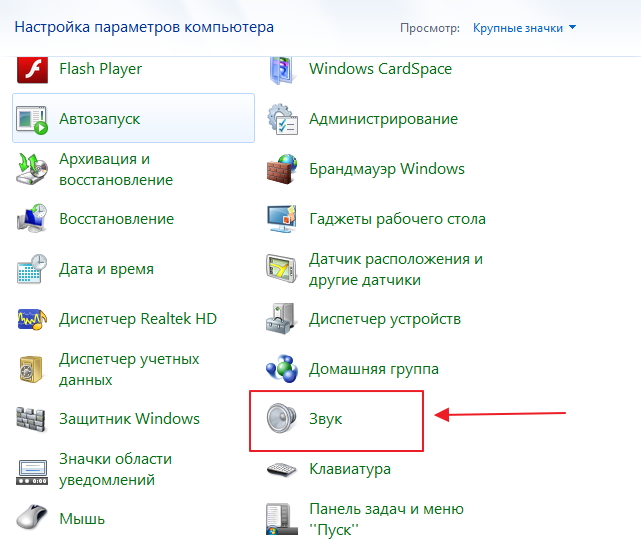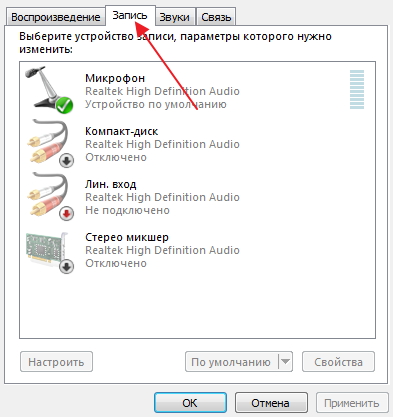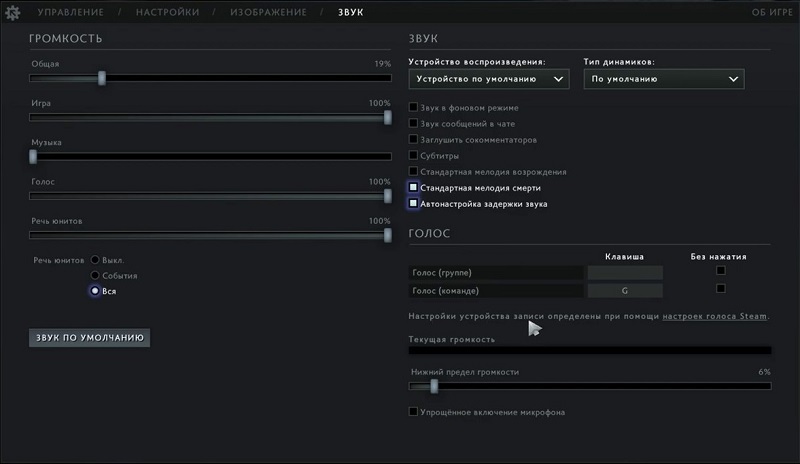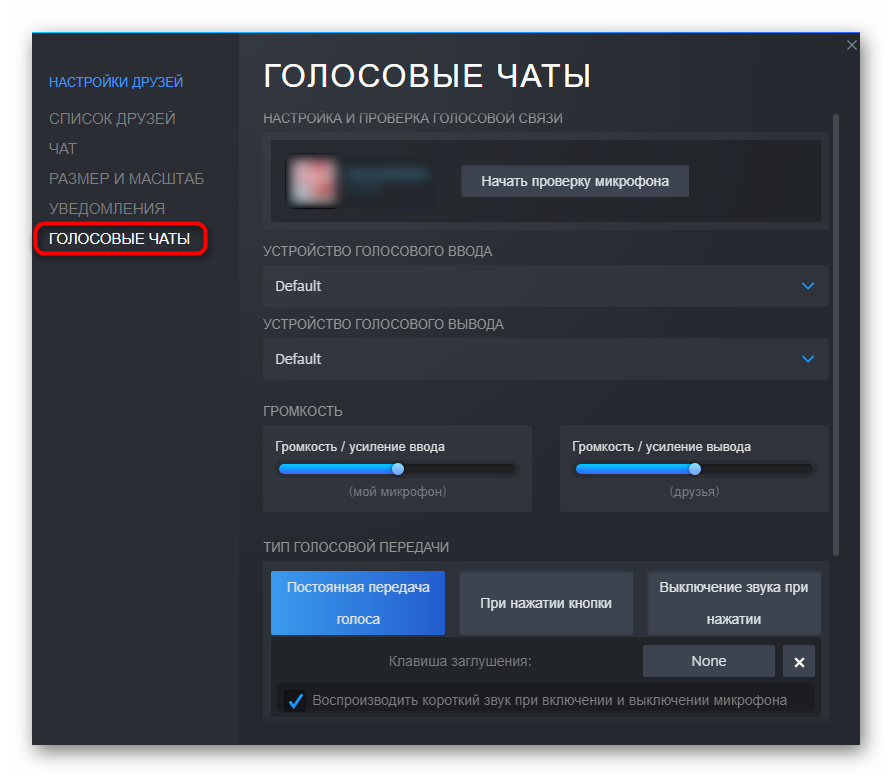Как открыть консоль в Dota 2 — полезные консольные команды и читы
Содержание
- 1 Как открыть консоль в Dota 2 — полезные консольные команды и читы
- 1.1 Как открыть консоль в Dota 2 — полезные консольные команды и читы
- 1.2 Основные команды для оптимизации
- 1.3 Система игнорирования грубых игроков
- 1.4 Как включить микрофон в доте 2
- 1.5 Перестал Работать Микрофон в Доте 2 — Настройка Микрофона
- 1.6 Как в Доте 2 писать в общий чат?
- 1.7 Другие полезные консольные команды
- 1.8 Читы на доту команды или как вызвать героя в дота 2 лобби
Как открыть консоль в Dota 2 — полезные консольные команды и читы
Чтобы показывать положительные результаты в многопользовательской игре Dota 2 от киберспортсмена требуется определенные навыки. Поэтому каждый начинающий геймер должен знать, как открыть консоль в Дота 2, поскольку это одна из главных составляющих игрового процесса.
Если включить консоль в Dota 2, то можно более удобно настроить игру под себя, так как она открывает множество различных функциональных возможностей. В частности, с помощью консольных команд можно установить денай на правую кнопку мыши, посмотреть свой или участников пинг, количество апм, статистику и т.д. Но сначала следует открыть и правильно настроить консоль в Дота 2.
Как открыть консоль в Dota 2
Сразу отметим, что вызвать консоль в Дота 2 просто, и с этим справится даже неопытный пользователь. Достаточно сделать несколько несложных действий:
- Запустите приложение Steam, перейдите в раздел «Библиотека», нажмите правой кнопкой мыши на игру Дота 2 и выберите пункт «Свойства».

- В дополнительном окне с настройками, во вкладке «Общие» перейдите в раздел «Установить параметры запуска». После этого откроется окошко «Параметры запуска Dota 2», в котором необходимо ввести команду «-console» и нажать «ОК».

После этого, по нажатию выбранной кнопки в настройках или при каждом входе в Дота 2 консоль запускаться будет автоматически. Во время игры Дота 2 консоль вызвать можно простым нажатием заданной клавишей, прописанной во внутриигровых настройках управления Dota 2. Как правило, по умолчанию это кнопка «».
Правда, иногда настройки управления сбиваются. Если у вас не открывается консоль в Dota 2, сначала нужно удостовериться, установлена ли в параметрах запуска команда «–console». Затем запустите игру Дота 2, войдите в «Настройки» – «Управление» и найдите раздел «Консоль». Этот пункт может быть не активирован.
 Как открыть консоль Дота 2 в настройках игры
Как открыть консоль Дота 2 в настройках игры
При необходимости можно задать любую удобную для вас горячую клавишу. Чтобы закрыть консоль в Dota 2 достаточно нажать на кнопку, которая ее вызывает.
Полезные команды в консоли Дота 2

Все консольные команды Dota 2 делятся на две категории: первые – нужно вводить в консоль Дота 2, чтобы посмотреть определенную статистику и вторые – постоянные, то есть те, которые автоматически загружаются при запуске игры. В многопользовательской игре Дота 2 есть несколько консольных команд, которые для игроков могут быть полезными и они относятся к первой категории:
- «-novid» – отключает вступительное видео.
- «-autoconfig» – сбрасывает настройки графики.
- «-map dota» – ускоряет загрузку игры Дота 2.
- «-high» – включает высокий приоритет процесса.
- «dota_simple_ready_up» – перед началом поединка сужает окно чата.
- «cl_showfps 1» – показывает количество кадров в секунду (fps).
- «dota_apm» – выводит на экран монитора уровень АРМ геймеров.
- «net_graph 1» – отображает полную статистику игры Dota 2.
- «dota_force_right_click_attack 1» – позволяет добавлять юнитов-союзников с помощью правой кнопки мыши.
- «dota_shop_force_hotkeys 0/1» – отвечает за управление горячей клавиши для внутриигрового магазина Дота 2.
- «dota_unit_allow_moveto_direction» – деактивация отслеживания путей, когда персонаж находится в движении.
- «net_graphpos 1» – команда, позволяющая двигать статистические таблицы влево или вправо.
- «net_graphheight 64» – передвигает статистические таблицы вниз или вверх.
- «dota_player_auto_repeat_right_mouse» – повторение нажатия ПКМ, до тех пор, пока нажата клавиша, которая привязана к данной команде.
- «dota_hud_reduced_flash 0» – минимизация вспышек внутриигровых эффектов.
- «dota_minimap_disable_rightclick 0» – полная отмена эффектов от нажатия правой кнопки мыши на мини-карте Dota 2.
- «dota_ability_quick_cast 0/1» – активирует использование умения на своем герое (двойное нажатие клавиши мыши).
- «dota_sf_game_end_delay 0» – после окончания матча Дота 2 сразу убирает таблицу итогов.
- «glow_outline_effect_enable 1/0» – регулирует подсветку союзных юнитов.
- «volume 0/1» – управление громкостью звуковых эффектов.
- «dota_player_units_auto_attack 0/1» – включает и отключает режим «Автоматическая атака».
- «snd_musicvolume 0» – настраивает громкость медиа-составляющей.
- «dota_disable_range_finder 1» – на карте показывает радиус действия умений.
- «dota_health_per_vertical_marker» – меняет запас здоровья, отображаемый как одно деление (стандартное значение 250).
Учитывайте, что вводить все команды в консоли Дота 2 следует без кавычек. В отличие от читов, для которых требуются специальные коды, консольные команды можно использовать в любых играх Dota 2.
Основные команды в консоли Dota 2 для лобби (с читами)

- «dota_hero_level «число»» – увеличивает уровень вашего персонажа.
- «dota_bot_give_level «число»» – увеличивает уровень всех союзных ботов.
- «dota_create_item “название”» – дает вашему герою предмет Дота 2.
- «dota_bot_give_item «название»» — наделяет всех союзных ботов предметом.
- «dota_give_gold «количество»» – увеличивает золотой запас.
- «dota_hero_refresh» – обнуляет перезарядку умений и итемов, а также восстанавливает запас магической энергии и здоровья.
- «dota_hero_respawn» – воскрешает вашего персонажа из Дота 2 вблизи фонтана (допускается использование живым).
- «dota_start_game» – устанавливает отсчет на 0:00 и запускает игровой процесс.
- «dota_ability_debug_enable / dota_ability_debug_disable» – активирует и отключает перезарядку способностей, предметов и количество магической энергии.
- «dota_all_vision_enable / dota_all_vision_disable» – активирует и отключает обнаружение вражеских отрядов, героев и строений.
- «dota_clear_wards» – убивает все Палаты Наблюдателей на игровой карте.
- «dota_kill_wards» – ликвидирует все Палаты Наблюдателей Караульные Отряды на игровой карте Dota 2.
- «dota_spawn_rune» – возводит руны на их позициях.
- «dota_spawn_creeps» – моментально восстанавливает здоровье крипов (действует не на полную).
- «dota_spawn neutrals» – моментально восстанавливает здоровье нейтральных крипов (действует не на полную).
- «dota_creeps_no_spawning_enable / dota_creeps_no_spawning disable» – отключает и активирует место появления крипов.
- «dota_create_unit «название»» – создает нового юнита..
- «dota_respawn_roshan «command»» – воскрешает «Бессмертного Рошана».
Чтобы постоянно не прописывать в игровую консоль Dota 2 – используйте корневой файл autoexec.cfg. Как правило, к этому методу прибегают более опытные пользователи, поскольку он требует создание отдельного файла с полезными командами, который должен быть перемещен по адресу: C:Program Files (x86)Steamsteammappscommondota 2 betadotacfg.
В заключении отметим, консоль Dota 2 – крайне мощный инструмент настройки игрового процесса. Правильная настройка управления также важна, как и выбор сильнейших персонажей Дота 2, поскольку она позволяет увеличить вероятность на выигрыш и удерживать соперников на безопасном расстоянии. В комментариях пишите, помогла ли вам статья «Как открыть консоль в Дота 2».
Основные команды для оптимизации
Для установки стандартных параметров нужно прописать следующие команды:
- Объем пропускной способности – «rate «80000»»;
- Количество приходящих от сервера обновлений в секунду – «cl_updaterate «30»»;
- Количество отправляемых на сервер обновлений в секунду – «cl_cmdrate «30»»;
- За обновление примерного местоположения персонажа на карте – команда «cl_interp «0.05»» (Чем меньше значение, тем чаще обновляются места расположения персонажей);
- Конечное значение интерполяции – «cl_interp_ratio «2»». Грубо говоря, это значение нужно для того, чтобы сгладить полученные пакеты и отобразить действие которое происходит между ними. Если хук Пуджа пролетел сквозь героя , то нужно поколдовать с этими значениями, например установить «cl_interp «0.037»» и «cl_interp_ratio «1»». Низкие значения немного уменьшат хитбокс вражеских героев, зато можно будет хукать сквозь крипов:
- Сглаживание после ошибок клиента в предварительных вычислениях – команда «cl_smooth «1»»;
- Задать определенное время, в которое будет происходить сглаживание после ошибок клиента (в секундах) – «cl_smoothtime «0»»;
- Включение синхронизации по вертикали – «mat_vsync «1»», выключение – «mat_vsync «0»»;
- Включение сглаживания обзора – «r_screenspace «1»», выключение – «r_screenspace «0»»;
- Задать количество кадров в секунду (fps) – «fps_max «120»».
Система игнорирования грубых игроков
Как включить чат в «Доте 2», если геймер был вынужден отключить его из-за не очень адекватных союзников? Разработчики придумали функцию, называемую поклонниками игры, как «мут». С помощью него можно заблокировать для себя грубияна, и тогда сообщения от него перестанут отображаться в чате. Раньше функция перекрывала как голосовой, так и письменный способ взаимодействия, однако после было решено разделить систему игнора на две категории. Иногда человек сам не замечает, как блокирует связь со всеми членами команды, к тому же мут, брошенный однажды, действует и на другие матчи, если игрок попадётся снова. Как включить чат в «Доте 2»? Если союзники не отвечают в чате, стоит проверить, не заблокированы ли они.
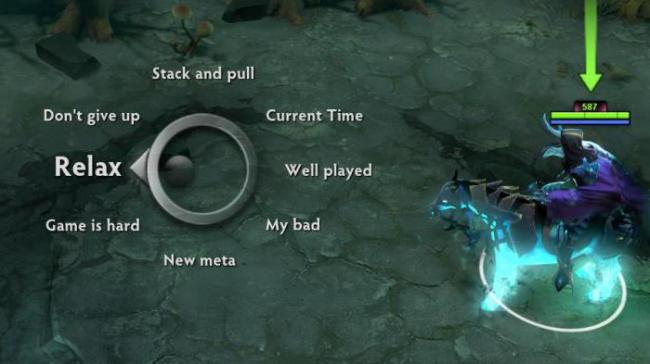
-lvlup
Например: -lvlup 24
Повышает уровень вашего героя до . Максимальный уровень: 25. Нельзя вводить отрицательные числа. Вы не сможете опустить уровень.
Команда в консоле: dota_hero_level
-refresh
Обновляет (сбрасывает) Ману, КудДауны, ХП, … вашего героя(ев).
Команда в консоле: dota_hero_refresh
-respawn
Возрождает вашего героя возле фонтана (не важно мертв он, или нет).
Команда в консоле: dota_hero_respawn
-levelbots
Ставит всем ботам уровень .
Смотреть: -lvlup
Команда в консоле: dota_bot_give_level
-givebots
Пример: -givebots item_claymore
Дает всем ботам .
Команда в консоле: dota_bot_give_item
-createhero
Создаёт юнита например: -createhero Pudge
Создает героя Пуджа
-createhero roshan
-createhero tower
-createhero fountain
-createhero enemy
Создаёт враждебного юнита
-createhero neutral
Создаёт нейтрального юнита
Прочие
-allvision
Даёт видимость за юнитов и Radiant и Dire.
Команда в консоле: dota_all_vision_enable
-normalvision
Возвращает нормальную видимость, отключает команду -allvision.
Команда в консоле: dota_all_vision_disable
-killwards
Разрушает все варды на карте.
Команда в консоле: dota_killwards
Как включить микрофон в доте 2

Иногда, микрофон может работать из-за отсутствия тривиальной настройки. Это то, что в большинстве случаев становится проблемой и головной болью для пользователей Dota 2. Для того, чтобы, чтобы заставить микрофон работать в Dota 2ты должен сделать пару простых манипуляций:
- Вы должны щелкнуть правой кнопкой мыши по рабочему столу и перейти к магнитофонам;
- Там пользователь должен найти свой микрофон включенным по умолчанию;
- Теперь вам нужно перейти в Dota 2 и в настройках микрофона выбрать устройство Windows по умолчанию.
После этих шагов пользователь может забыть о проблемах с без микрофона. Теперь он определенно будет работать в Dota 2 без перерыва.
Микрофон перечеркнут, но пользователя слышно: решение
Если Дота не видит микрофон, но он работает, не волнуйся. Эта проблема легко решается. Для этого:
- Откройте настройки игры.
- Перейдите на вкладку «Звук».
- Выберите «Голос».
- Замените кнопку, используемую для голосовой связи (любая кнопка подойдет).
Эта ошибка существовала в игре долгое время, но разработчик почему-то не исправляет ее. Но простая смена ключей всегда помогает игрокам.
Перестал Работать Микрофон в Доте 2 — Настройка Микрофона
Первое, что нужно попытаться сделать – проверить настройки устройства. Причем потребуется проделать это как с Виндовс, так и непосредственно в Dota 2. Для начала нужно проверить параметры Виндовс. Общий порядок действий выглядит следующим образом:
- Войти в панель управления (это можно сделать через меню «Пуск».
- Перейти во вкладку «Звук».

- Вызвать окно управления звуковыми устройствами.
- Перейти во вкладку «Запись».

- Найти микрофон, подключенный к компьютеру.
- Нажать по нему правой клавишей мыши.
- Выбрать в появившемся меню опцию «Использовать по умолчанию».
Если это решило проблему, следующий шаг можно пропустить. В случаях, когда ничего не меняется, нужно перейти к настройкам Дота 2. Это делается следующим образом:
- Войти в игру.
- Перейти в раздел «Настойки» (щелкнуть по значку в виде шестеренок).
- Открыть раздел «Аудио».
- Найти пункты «Звуковое устройство», а также «Динамик».

- Выбрать для них значение «По умолчанию».
- Активировать Голос, установить кнопку для разговора.
- Сохранить изменения, проверить работоспособность микрофона в игре.
Если у пользователя нет проблем с драйверами и микрофоном, после этих действий опция должна заработать. Сложнее, когда Виндовс вообще не видит микрофон, который точно находится в рабочем состоянии.
Порядок Действий, Если Микрофон Отсутствует в Списке Подключенных Устройств на Виндовс — Дота 2
Если микрофон вообще не отображается в устройствах, подключенных к ПК, тогда никакие настройки Виндовс и Дота 2 проблему не решат. Нужно понять, почему возникает такая ситуация. Причин для этого несколько:
- отсутствует нужное программное обеспечение, то есть, драйвера. Обычно они устанавливаются автоматически либо при подключении устройства, либо же во время установки Windows. Если этого не произошло, необходимо перейти на официальный сайт производителя техники и найти там подходящий драйвер, после чего скачать его и установить;
- устройство выключено. На рынке представлено много разновидностей микрофонов. На некоторых из них есть кнопки, отвечающие за включение гарнитуры. Если она выключена, найти технику в диспетчере не удастся. В таком случае для решения проблемы достаточно включить ваш девайс;

- микрофон не работает. Это частая причина, которую, к тому же, очень легко определить. Достаточно воспользоваться устройством на другом ПК или ноутбуке. Если техника не будет работать и там, значить имеет место поломка;
- перегнут провод, нарушен контакт. Это частая причина, почему устройство в определенные моменты работает, а в другие перестает. Все просто. В одно время провод изогнут так, что между дротами есть контакт, а в другое время он прерывается. Тут 2 варианта действий. Во-первых, можно попытаться отремонтировать микрофон, однако, даже в случае идеальной пайки вряд ли удастся достичь первоначального звучания. Во-вторых, можно приобрести новый девайс. На это уйдет больше денег, но качество звука не пострадает.
Перед тем как менять гарнитуру, все же настоятельно рекомендуется проверить ее на других ПК, а также посмотреть, правильные ли параметры используются вами.
Дота 2 – Настройка Микрофона в Клиенте Стим: Голосовые Чаты и Тип Голосовой Передачи
Также можно проверить работоспособность микрофона и его настройки в Стиме. Обычно они работают по умолчанию, но возможно для вашего устройства нужна тонкая конфигурация. Общий порядок действий выглядит следующим образом:
- Открыть Стим.
- Перейти в раздел «Друзья».

- Выбрать пункт «Список друзей».
- Нажать левой клавишей мыши на шестеренку в верхнем правом углу.
- Выбрать раздел «Голосовые чаты» в появившемся меню.
В открывшемся меню производятся все настройки микрофона. Вы можете выбрать конкретное устройство, настроить его громкость, выбрать тип голосовой передачи. Возможно у вас указана другая модель девайса, либо же полностью выключена громкость. Это можно исправить при помощи данного меню в Стиме.
Как в Доте 2 писать в общий чат?

как в доте 2 писать в общий чат Подробнее

КАК ВКЛЮЧИТЬ ОБЩИЙ ЧАТ / КАК ПИСАТЬ В ОБЩИЙ ЧАТ / ГАЙД / ИНСТРУКЦИЯ / РОЗЫГРЫШ В ОПИСАНИИ Подробнее

Как писать в общий чат во время пика Подробнее

как писать в общий чат в доте 2 Подробнее

НАСТРОЙКИ В ДОТЕ О КОТОРЫХ НЕ ЗНАЕТ 99% ИГРОКОВ! Подробнее

КАК ВКЛЮЧИТЬ ЧАТ В ДОТЕ 2. РАБОТАЕТ 100% Подробнее

Настройки микрофона Dota 2, Так же и в других играх. Подробнее

ВСЕ ФРАЗЫ BATTLE PASS 2018 ИЗ ПРО ИГР ДОТЫ 2 Подробнее

10 СПОСОБОВ ПОДНЯТЬ СКИЛЛ. СОВЕТЫ И СЕКРЕТЫ ДОТА 2. Подробнее

Осторожно! Общий чат! — Сервер помнит Выпуск без номера с Эдуардом Мацаберидзе [World of Tanks] Подробнее

Вся правда о читах в Dota 2 (ENG subs) Подробнее

Настройки доты, как у про игроков! Miracle-, Dendi, MidOne, and No[o]ne settings. Подробнее

как исправить микрофон в доте 2 Подробнее

ОЗВУЧИЛИ 111 Персонажей DOTA 2 за 5 МИНУТ Подробнее

УДОБНЫЕ НАСТРОЙКИ ДЛЯ ИГРЫ В ДОТУ | 7.07d Подробнее

5 СЕКРЕТНЫХ КОНСОЛЬНЫХ КОМАНД В DOTA 2 Подробнее

КАК ТРОЛЛИТЬ СМЕХОМ В ДОТЕ БЕЗ ЧИТОВ?! Подробнее

БИНДЕР ДЛЯ ЧАТА LEAGUE OF LEGENDS | БИНДИМ СЛОВА ПОЛУЧАЕМ 20 Подробнее

НАСТРОЙКИ DOTA 2, О КОТОРЫХ ТЫ НЕ ЗНАЛ! Подробнее
Другие полезные консольные команды
- dota_minimap_hero_size «600» – Изменение размера иконок героев на миникарте;
- cl_showfps «1» – показывает FPS;
- dota_apm – показывает кол-во действий в минуту;
- net_graph «1» – показывает fps, ping, серверную статистику в правом нижнем углу;
- dota_minimap_disable_rightclick «0» – блокировка эффекта от нажатия ПКМ на мини-карте;
- dota_hud_healtbar_number «1» – показывает здоровье числом над героем.
Читы на доту команды или как вызвать героя в дота 2 лобби
Герои в Дотке и как их вызывать:
p, blockquote 14,0,0,0,0 —>
- Абаддон npc_dota_hero_abaddon
- Алхимик npc_dota_hero_alchemist
- АМ npc_dota_hero_antimage
- Аппарат npc_dota_hero_ancient_apparition
- Арк Варден npc_dota_hero_arcwarden
- Акс npc_dota_hero_axe
- Бэйн npc_dota_hero_bane
- Бэтрайдер npc_dota_hero_batrider
- Бистмастер npc_dota_hero_beastmaster
- Блудсикер npc_dota_hero_bloodseeker
- Баунти Хантер npc_dota_hero_bounty_hunter
- Брюмастер npc_dota_hero_brewmaster
- Бристлбек npc_dota_hero_bristleback
- Бруда npc_dota_hero_broodmother
- Кентавр npc_dota_hero_centaur
- Чаос найт npc_dota_hero_chaos_knight
- Чен npc_dota_hero_chen Clinkz npc_dota_hero_clinkz
- Клокверк npc_dota_hero_rattletrap
- Кристалка npc_dota_hero_crystal_maiden
- Дарк Сир npc_dota_hero_dark_seer
- Дазл npc_dota_hero_dazzle
- Деф ПРофет npc_dota_hero_death_prophet
- Дизраптор npc_dota_hero_disruptor
- Дум npc_dota_hero_doom_bringer
- Драгон найт npc_dota_hero_dragon_knight
- Тракса npc_dota_hero_drow_ranger
- Ёрф Спирит npc_dota_hero_earth_spirit
- Ёрфшейкер npc_dota_hero_earthshaker
- Элдер Титан npc_dota_hero_elder_titan
- Эмбер npc_dota_hero_ember_spirit
- Енча npc_dota_hero_enchantress
- Энигма npc_dota_hero_enigma
- Войд npc_dota_hero_faceless_void
- Гирокоптер npc_dota_hero_gyrocopter
- Хуска npc_dota_hero_huskar
- Инвокер npc_dota_hero_invoker
- Ио npc_dota_hero_wisp
- Джакиро npc_dota_hero_jakiro
- Джаггернаут npc_dota_hero_juggernaut
- Котел npc_dota_hero_keeper_of_the_light
- Кунка npc_dota_hero_kunkka
- Легион npc_dota_hero_legion_commander
- Лешрак npc_dota_hero_leshrac
- Лич npc_dota_hero_lich
- Гуля npc_dota_hero_life_stealer
- Лина npc_dota_hero_lina Лев npc_dota_hero_lion
- Лон друид npc_dota_hero_lone_druid
- Лунаnpc_dota_hero_luna
- Ликан npc_dota_hero_lycan
- Магнус npc_dota_hero_magnataur
- Медуза npc_dota_hero_medusa
- Мипо npc_dota_hero_meepo
- Мирана npc_dota_hero_mirana
- Морфлинг npc_dota_hero_morphling
- Манки Кинг npc_dota_hero_monkey_king
- Нага Сирена npc_dota_hero_naga_siren
- Фура npc_dota_hero_furion
- Некрофос npc_dota_hero_necrolyte
- Найт Сталкер npc_dota_hero_night_stalker
- Никс npc_dota_hero_nyx_assassin
- Огр npc_dota_hero_ogre_magi
- Омник npc_dota_hero_omniknight
- Оракл npc_dota_hero_oracle
- ОД npc_dota_hero_obsidian_destroyer
- Фантомка npc_dota_hero_phantom_assassin
- Фантом Лансер npc_dota_hero_phantom_lancer
- Феникс npc_dota_hero_phoenix
- Пак npc_dota_hero_puck
- Пудж npc_dota_hero_pudge
- Пугна npc_dota_hero_pugna
- Квопа npc_dota_hero_queenofpain
- Разр npc_dota_hero_razor
- Рики npc_dota_hero_riki
- Рубик npc_dota_hero_rubick
- Сенд Кинг npc_dota_hero_sand_king
- Шейдоу Демон npc_dota_hero_shadow_demon
- Шейдоу Фиенд npc_dota_hero_nevermore
- Шейдоу Шаман npc_dota_hero_shadow_shaman
- Сало npc_dota_hero_silencer
- Скайвраф Маг npc_dota_hero_skywrath_mage
- Слардар npc_dota_hero_slardar
- Сларк npc_dota_hero_slark
- Снайпер npc_dota_hero_sniper
- Спектра npc_dota_hero_spectre
- Бара npc_dota_hero_spirit_breaker
- Шторм npc_dota_hero_storm_spirit
- Свен npc_dota_hero_sven технари npc_dota_hero_techies
- Темлпарка npc_dota_hero_templar_assassin
- Террорблейд npc_dota_hero_terrorblade
- Тайдхенте npc_dota_hero_tidehunter
- Тимбер npc_dota_hero_shredder
- Тинкер npc_dota_hero_tinker
- Тини npc_dota_hero_tiny
- Трент npc_dota_hero_treant
- Тролль Варлорд npc_dota_hero_troll_warlord
- Туск npc_dota_hero_tusk
- Андерлорд npc_dota_hero_abyssal_underlord
- Андаинг npc_dota_hero_undying
- npc_dota_hero_ursa Урса
- Венга npc_dota_hero_vengefulspirit
- Веник npc_dota_hero_venomancer
- Вайпер npc_dota_hero_viper
- Висаж npc_dota_hero_visage
- Варлок npc_dota_hero_warlock
- Вивер npc_dota_hero_weaver
- ВРка npc_dota_hero_windrunner
- Винтер Виверна npc_dota_hero_winter_wyvern
- Вич Доктор npc_dota_hero_witch_doctor
- ВК npc_dota_hero_skeleton_king
- Зевс npc_dota_hero_zuus
Вот список всех читов Dota 2 и команд Dota 2, которые мы собрали. Не то, чтобы вы не могли использовать читы в любом случайном или ранговом онлайн-матче. Использование любых незаконных читов Dota 2 запрещено и может привести к бану аккаунта. Так что играйте честно и усердно тренируйтесь, чтобы освоить мир Dota 2.
p, blockquote 15,0,0,0,0 —> p, blockquote 16,0,0,0,1 —>